Утилита для Android и Samsung для устранения проблем [Последняя версия]
Ищете способ получить полный контроль над своим устройством Android? Утилита для Android может стать именно тем, что вам нужно. Это мощное программное обеспечение приобрело популярность среди технических энтузиастов и профессионалов. Оно предлагает множество функций для настройки и оптимизации устройств Android.
Утилита для Android известна своей способностью прошивать прошивки, удалять Google FRP-блокировки и разблокировать устройства разных брендов. В этой статье мы рассмотрим все аспекты утилиты для Android: ее функции, преимущества и возможные недостатки. Также мы предложим вам удобную альтернативу, которая может лучше соответствовать вашим требованиям.
- Часть 1. Полный обзор утилиты для Android
- Часть 2. Скачать последнюю версию утилиты для Android
- Часть 3. Шаги по использованию утилиты для Android
- Часть 4. Лучшая утилита для разблокировки Android и обхода FRP
- Часть 5. Часто задаваемые вопросы об утилите для Android
Часть 1. Полный обзор утилиты для Android
Утилита для Android — это специализированное программное обеспечение, предназначенное для помощи в ремонте и обслуживании смартфонов на базе Android. Оно предлагает набор важных функций, ориентированных как на техников, так и на пользователей, которые хотят эффективно управлять своими устройствами.
Этот инструмент поддерживает различные бренды и модели смартфонов, предоставляя такие возможности, как прошивка прошивки, обход блокировок безопасности, таких как Digital Authentication Authority (DAA) и Software Licensing Authentication (SLA), и разблокировка устройств. Независимо от того, нужно ли вам устранять проблемы с программным обеспечением, выполнять системные ремонты или разблокировать телефон, утилита для Android предоставляет необходимые возможности для выполнения этих задач эффективно.
Преимущества утилиты для Android
- Поддержка широкого спектра смартфонов, включая устройства на базе MediaTek, такие как Oppo, Vivo, Tecno, Xiaomi Redmi, Infinix и другие.
- Позволяет прошивать и управлять прошивками на устройствах Android, обеспечивая эффективные обновления и ремонты системы. Способен обходить блокировки безопасности, такие как Digital Authentication Authority (DAA) и Software Licensing Authentication (SLA), что позволяет пользователям безопасно разблокировать свои устройства.
- Предоставляет инструменты для чтения информации о устройстве, проверки состояния eMMC/UFS и выполнения сбросов настроек через Meta Mode и BootROM.
- Включает специализированные функции для таких брендов, как Samsung и Huawei, упрощая задачи, такие как разблокировка загрузчика и извлечение прошивки.
Недостатки утилиты для Android
- Аннулирование гарантии.
- Риски безопасности.
- Проблемы совместимости.
- Сложность использования.
- Необходимы регулярные обновления.
Часть 2. Скачать последнюю версию утилиты для Android
Утилита для Android является универсальным решением для устранения неполадок как на устройствах Android, так и на Apple. У этого инструмента есть как плюсы, так и минусы, которые пользователи должны учитывать перед загрузкой. Давайте посмотрим, как скачать утилиту для Android.
Как скачать утилиту для Android бесплатно
Чтобы воспользоваться последними функциями и улучшениями, предлагаемыми утилитой для Android, важно скачать и установить самую новую версию.
- Скачайте и установите последнюю версию утилиты для Android.
- Убедитесь, что она совместима с вашей операционной системой (например, Windows 11, 10, 8, 7, XP).
- Откройте загруженный файл и следуйте подсказкам для установки.
- Подпишитесь на обновления, чтобы поддерживать совместимость утилиты с новыми устройствами и прошивками.

Часть 3. Шаги по использованию утилиты для Android
Утилита для Android предлагает простой способ оптимизации и управления вашим устройством Android. Следуйте этим шагам, чтобы начать:
- Подключите ваше устройство Android к компьютеру через USB-кабель. Убедитесь, что на устройстве включена отладка по USB.
- В интерфейсе утилиты для Android выберите операцию, которую вы хотите выполнить (например, обход FRP, снятие блокировки экрана, прошивка прошивки и т. д.).
- Выберите модель вашего устройства и следуйте инструкциям на экране, относящимся к этой операции.
- Подождите, пока процесс завершится. Не отключайте устройство во время операции.
- После завершения ваш телефон может перезагрузиться автоматически.
- Отключите устройство после того, как появится сообщение о завершении процесса.

![]() Примечание:
Примечание:
Часть 4. Лучшая утилита для разблокировки Android и обхода FRP
Когда дело касается обхода FRP, утилита для Android является неплохим вариантом. Однако она имеет определённые ограничения и может вызвать некоторые неудобства. Для более надёжного решения рассмотрите Tenorshare Samsung FRP Tool. Этот мощный инструмент эффективно обходит Google FRP на множестве устройств Android, включая Samsung, Vivo, Xiaomi, Redmi, Huawei и OnePlus. Вот почему он выделяется как лучший выбор:
Преимущества Tenorshare 4uKey для Android:
- Совместим с устройствами Samsung, Vivo, Xiaomi, Redmi, Huawei, OnePlus и другими.
- Простые 5 шагов для обхода FRP и разблокировки Android-устройств.
- Обходит графический ключ, PIN-код, пароль и отпечаток пальца на устройствах Android.
- Обеспечивает безопасность во время процесса обхода FRP.
Шаги по использованию Tenorshare Samsung FRP Tool для обхода FRP
- Начните процедуру, скачав и установив Tenorshare Samsung FRP Tool на ваш ноутбук. Затем подключите любое устройство Android к компьютеру с помощью USB-кабеля.
-
Запустите утилиту для Android и затем нажмите “Удалить Google Lock (FRP)” из доступных вариантов на вашем экране. Выберите бренд и версию ОС вашего устройства и нажмите "Старт".
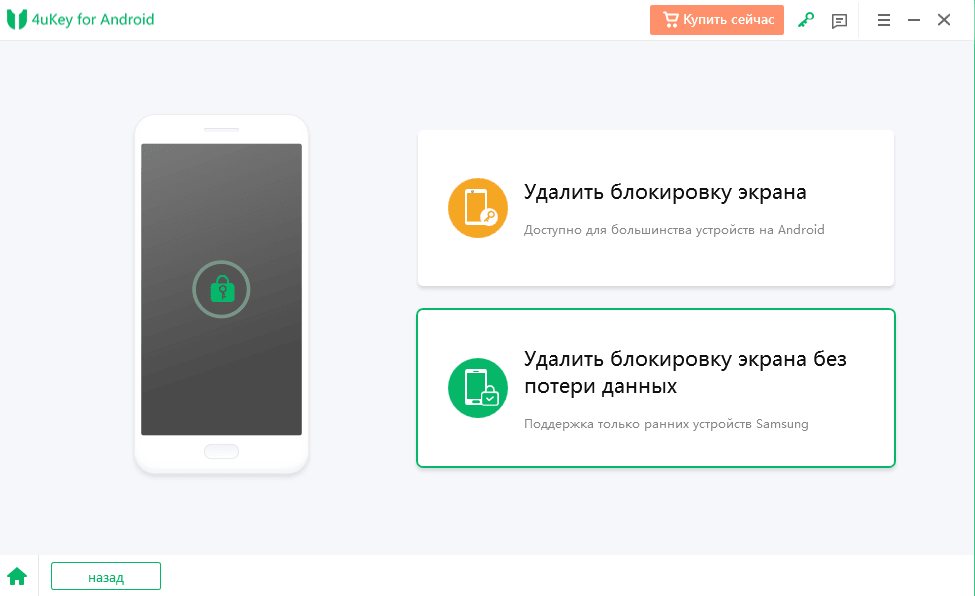
-
Теперь следуйте инструкциям на экране в соответствии с выбранной версией ОС. Нажмите Далее.
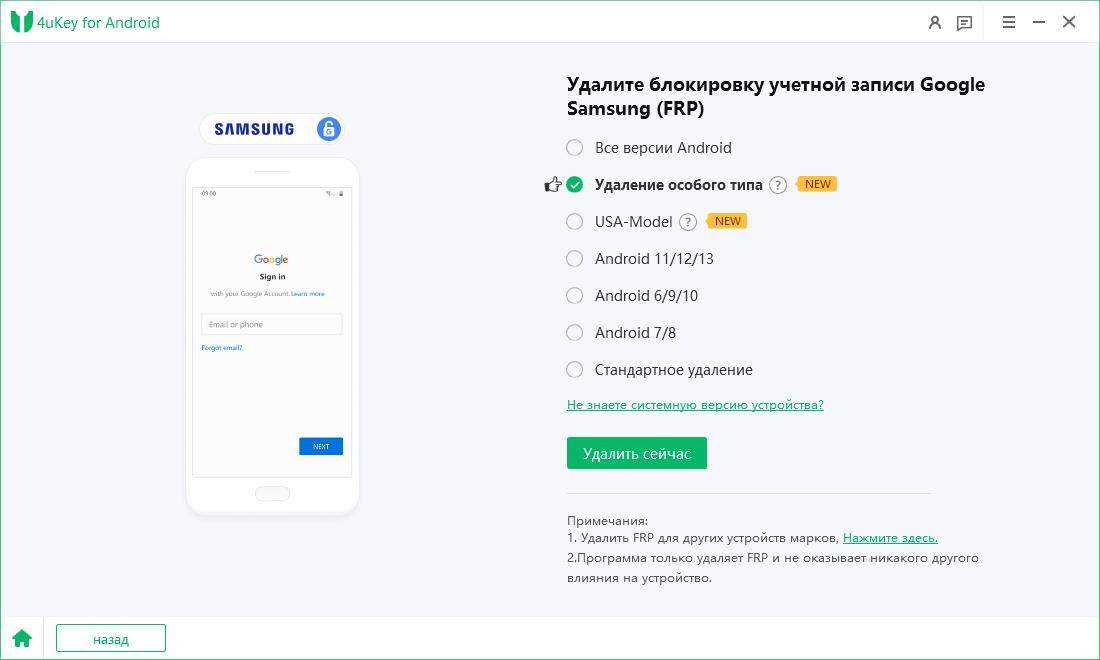
-
Позвольте Tenorshare Samsung FRP Tool начать процесс удаления блокировки Google FRP.

-
Процесс займет некоторое время. Нажмите Готово, чтобы завершить процесс. После этого вы сможете удалить блокировку Google FRP на любых телефонах!

Часть 5. Часто задаваемые вопросы о Утилите для Android
В1: Утилита для Android бесплатна в использовании?
Доступность и цена могут варьироваться. Некоторые версии или функции могут быть бесплатными, в то время как другие могут требовать оплаты.
В2: Может ли Утилита для Android удалить блокировки FRP?
Да, утилита обычно включает функции для удаления FRP (защита при сбросе настроек) на поддерживаемых устройствах.
В3: Безопасно ли использовать крякнутую Утилиту для Android?
Хотя крякнутый инструмент предназначен для модификации устройства, всегда существуют риски. Избегайте ненадежных сайтов и внимательно следуйте инструкциям, чтобы избежать повреждения устройства и потери данных. Для более безопасного и надежного решения рассмотрите возможность использования Tenorshare 4uKey для Android, который предлагает бесплатную загрузку и пробный период.
Заключение
Навигация по функциям утилит для Android требует тщательного учета функциональности, безопасности и надежности. Хотя Утилита для Android предоставляет базовые функции, её ограничения и риски, особенно при использовании крякнутых версий, требуют осторожности.
Для разблокировки устройств Android и уверенного обхода Google FRP Tenorshare Samsung FRP Tool становится надежной альтернативой. Предлагая простоту, безопасность и широкую совместимость с устройствами Samsung, Vivo, Xiaomi, Redmi, Huawei и OnePlus, он выделяется как эффективное решение.
Выскажите своё мнение
Оставить комментарий
Оставьте свой отзыв о статьях Tenorshare













